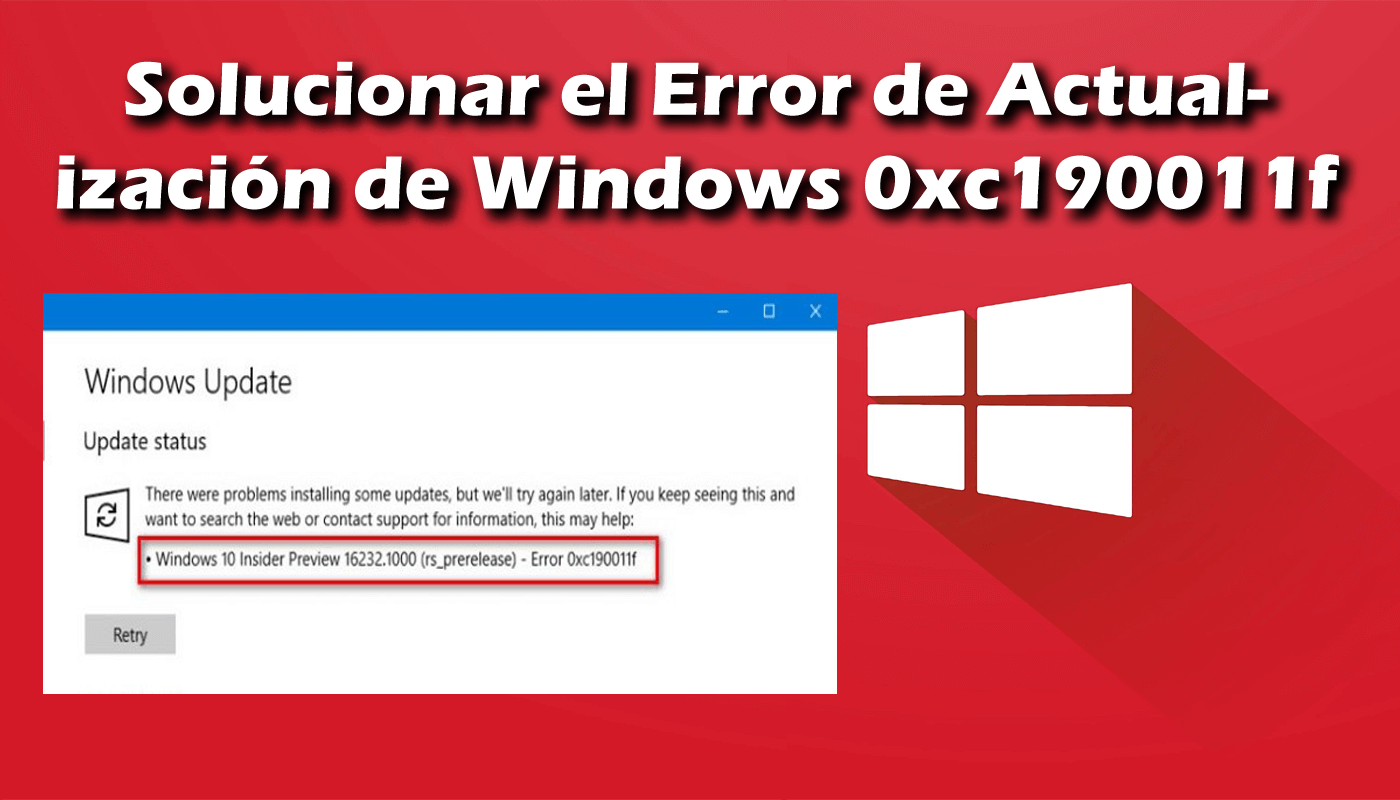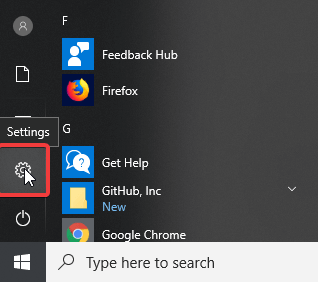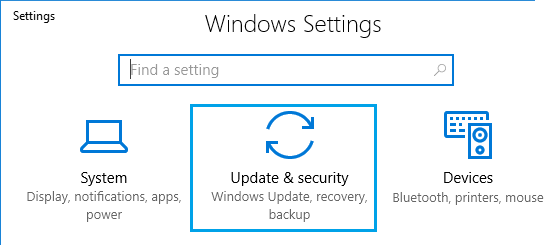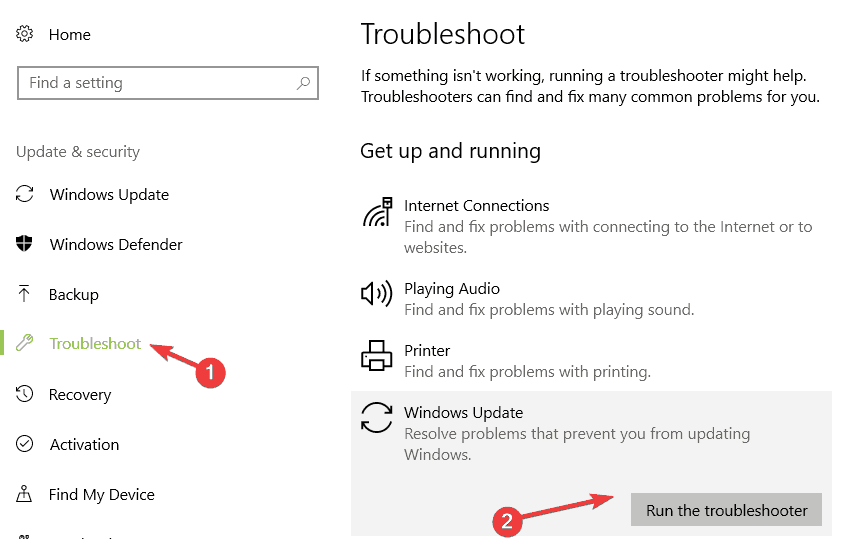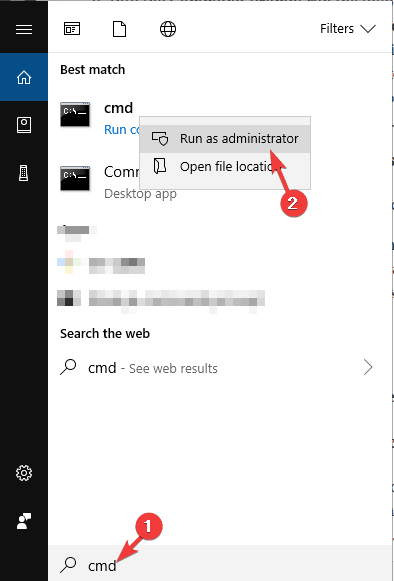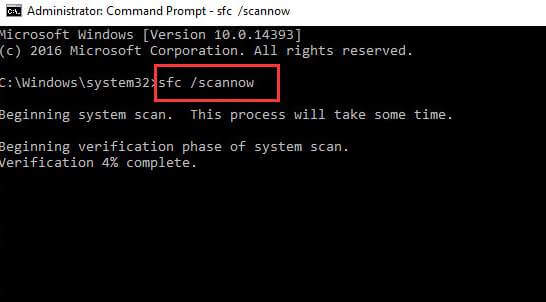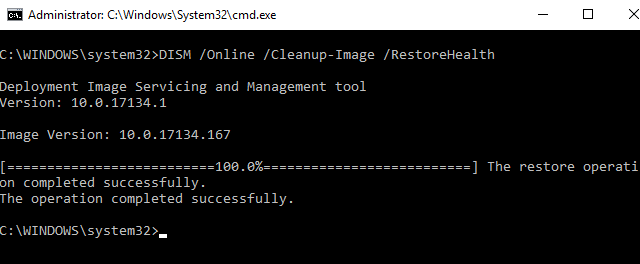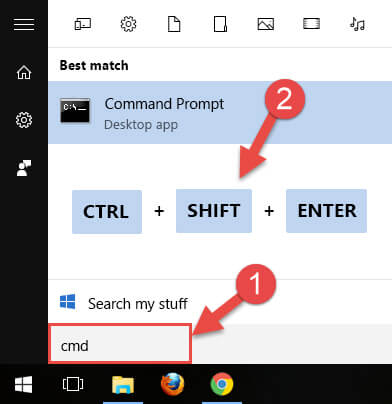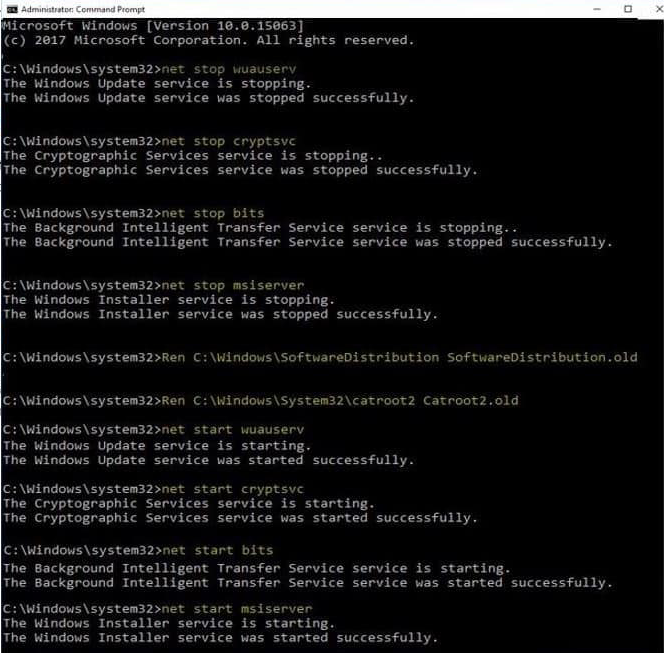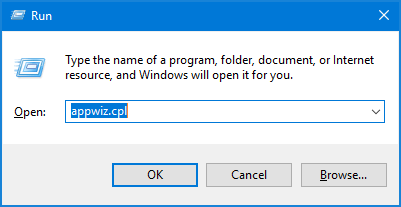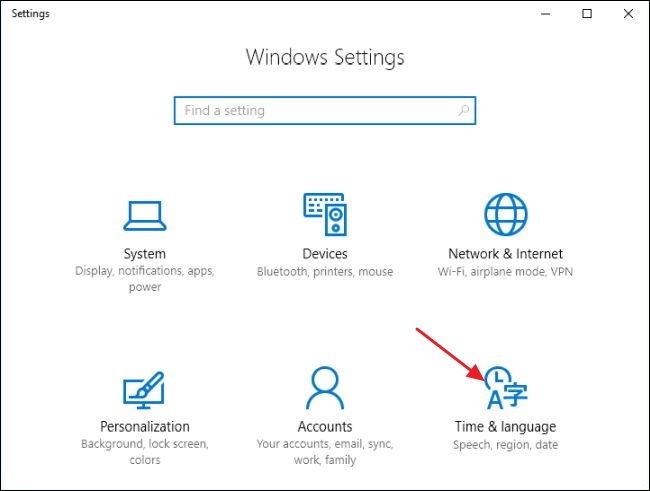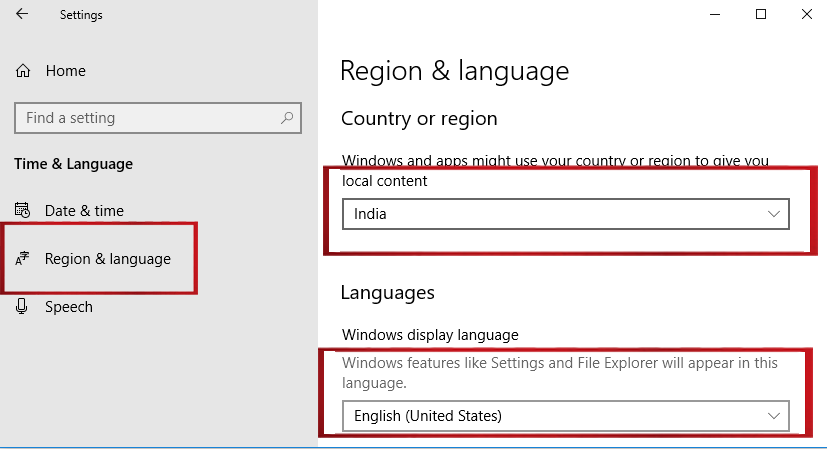Hay tantos usuarios de Windows 10 que han informado del problema del error de actualización de Windows 0xc190011f. Además de esto, los usuarios también han declarado que se enfrentan a este error al intentar actualizar Windows 10, incluso después de varios intentos.
Bueno, esto no es nada nuevo. Todos sabemos que el procedimiento de actualización de Windows 10 siempre ha sido muy problemático ya que arroja errores la mayor parte del tiempo. Y, el código de error de actualización de Windows 0xc190011f es solo uno de ellos.
Este código de error generalmente viene con un mensaje de error:
Hubo problemas al instalar algunas actualizaciones, pero volveremos a intentarlo más tarde.
Desafortunadamente, no es como cualquier otro error de Windows, que se eliminará con solo reiniciar la computadora. Debe tomarse este error en serio, ya que no le permitirá instalar la última actualización, lo que puede afectar las funcionalidades de una computadora.
Entonces, si desea resolver el código de error 0xc190011f, tengo una lista de soluciones para usted. Pero, antes de dirigirse a las soluciones, es importante conocer las causas de aparición de este error en la computadora.
Le ayudará a comprender el comportamiento del error para que pueda solucionarlo fácilmente. Por lo tanto, veamos algunas de las principales razones que causan este problema.
¿Qué causa el código de error de actualización de Windows 0xc190011f?
- El código de error 0xc190011f puede aparecer debido a la falla de actualización de Windows.
- Los archivos del sistema de Windows dañados son otro factor que puede ser responsable de este problema en particular.
- Si el idioma de la región está configurado incorrectamente en la computadora, también se puede activar el código de error 0xc190011f.
- Cuando el cliente VPN / Proxy entra en conflicto con los componentes de actualización de Windows
- También puede encontrar este error si alguno de los componentes de las actualizaciones de Windows está atascado en el estado de limbo.
Por lo tanto, estos son los principales factores responsables del código de error de actualización de Windows 10 0xc190011f. Ahora es el momento de resolver este error. Para instalar la nueva actualización de Windows 10 y corregir el error de actualización 0xc190011f, debe seguir los métodos que he enumerado en este artículo. Así que adelante.
¿Cómo solucionar el código de error 0xc190011f de Windows 10?
# 1: Ejecute el solucionador de problemas de Windows actualizar
Lo primero que debe hacer para corregir todo tipo de errores de actualización de Windows es ejecutar el Solucionador de problemas de Windows actualizar. Windows 10 ofrece una herramienta incorporada, solucionador de problemas, para solucionar varios problemas y errores de una computadora.
Por lo tanto, el primer paso para corregir el error 0xc190011f debe ejecutar el Solucionador de problemas de Windows actualizar. Esta robusta herramienta es capaz de detectar y resolver varios problemas de Windows por sí sola, y también podría corregir el código de error 0xc190011f en una computadora con Windows 10.
Si no sabe cómo usarlo, siga los pasos indicados:
- Vaya al botón Inicio de Windows -> Configuración
- Haga clic en Actualización y seguridad
- Seleccione la opción Solucionar problemas en el panel izquierdo.
- Vaya a la sección Actualización de Windows
- Haga clic en Ejecutar el solucionador de problemas
- Llevará algún tiempo detectar y corregir el error. Entonces, ten paciencia.
Después de finalizar el proceso de resolución de problemas, reinicie su computadora. Ahora, intente actualizar su computadora con Windows 10. Si aún enfrenta el error, pruebe la otra solución.
# 2: Ejecute el Comprobador de archivos de sistema de Windows
A veces, este error en particular también ocurre debido a los archivos de sistema dañados en Windows. Si los componentes de Windows actualizar usan el archivo que está contaminado por la corrupción, el procedimiento de actualización fallará con el mensaje de error que contiene el código de error 0xc190011f.
En este caso, ejecute SFC para corregir el código de error de actualización de Windows 0xc190011f. SFC es una utilidad de reparación que repara archivos de sistema de Windows dañados. Por lo tanto, puede probar esta herramienta para detectar y reparar los archivos dañados responsables de la falla de actualización y el código de error 0xc190011f.
Estos son los pasos que puede seguir para ejecutar la herramienta SFC:
- Escriba cmd en la barra de búsqueda de Windows
- Haga clic con el botón derecho en el símbolo del sistema y seleccione Ejecutar como administrador
- En el símbolo del sistema, escriba el comando dado y presione la tecla Enter
sfc /scannow
- Tomará algún tiempo escanear y reparar los archivos del sistema dañados. Así que quédate en las ventanas.
- Una vez completado el procedimiento, reinicie su computadora.
Este método debería haber resuelto el error de actualización de Windows 10 0xc190011f. Pero si no es así, pruebe con otra utilidad de reparación DISM para solucionar este problema.
# 3: Ejecute DISM
DISM también es una de las herramientas integradas de Windows, y esta es una utilidad de reparación avanzada. Es capaz de reparar los archivos corruptos que SFC no puede reparar. DISM reemplaza los archivos del sistema de Windows dañados con las copias saludables del mismo archivo.
Por lo tanto, si recibe este código de error debido a que los archivos del sistema están dañados, esta herramienta seguramente lo ayudará a solucionarlo. Es muy fácil ejecutar la herramienta DISM. Para esto, solo necesita seguir los pasos dados:
- Vaya al cuadro de búsqueda de Windows y escriba Símbolo del sistema
- Haga clic con el botón derecho en el símbolo del sistema y seleccione Ejecutar como administrador
- En la ventana del símbolo del sistema, escriba el siguiente comando y luego presione la tecla Enter
DISM /Online /Cleanup-Image /RestoreHealth
Nota: antes de ejecutar el comando anterior, asegúrese de que su conexión a Internet funcione correctamente.
- Una vez finalizado el proceso de escaneo de DISM, reinicie su computadora.
Ahora, intente instalar la última actualización de Windows 10 y verifique si aparece el código de error 0xc190011f o no. Si aún tiene este problema, pase a la siguiente solución.
# 4: Restablecer manualmente los componentes de Windows actualizar
Si ninguna de las herramientas de reparación lo ayuda a corregir el código de error de actualización 0xc190011f, significa que los archivos del sistema dañados no son responsables del error de actualización.
Entonces, la siguiente opción que tiene es restablecer el componente de actualización de Windows manualmente. Este método puede ayudarlo a resolver este error si es causado por un problema de caché.
Incluso los usuarios afectados han confirmado que este procedimiento ha funcionado para que puedan instalar la actualización correctamente sin recibir más este error.
Puede actualizar manualmente los componentes de actualización de Windows siguiendo estos pasos:
- Escriba cmd en el cuadro de búsqueda de Windows
- Ahora presione Ctrl + Shift + Enter al mismo tiempo para abrir el símbolo del sistema en modo Administrador
- Escriba los siguientes comandos en el símbolo del sistema y presione la tecla Intro después de cada comando:
net stop wuauserv
net stop cryptSvc
net stop bits
net stop msiserver
ren C:\Windows\SoftwareDistribution SoftwareDistribution.old
ren C:\Windows\System32\catroot2 catroot2.old
net start wuauserv
net start cryptSvc
net start bits
net start msiserver
- Después de ejecutar estos comandos, escriba exit y presione la tecla Enter para cerrar el símbolo del sistema
Ahora reinicie su computadora para verificar si el código de error 0xc190011f se ha corregido o no.
# 5: Desinstalar proveedores de VPN / proxy
A veces, el error de actualización de Windows 0xc190011f ocurre cuando el componente de Windows actualizar no acepta el cliente VPN o el servidor proxy. La mayoría de las veces, Checkpoint VPN es responsable de la ocurrencia de este error.
Si está utilizando una VPN o un cliente proxy de terceros, es muy probable que esta aplicación entre en conflicto con el componente de Windows actualizar.
Si este es el caso, entonces necesita desinstalar el cliente VPN para corregir el código de error 0xc190011f. Para hacer esto, siga todos los pasos dados:
- Presione la tecla Windows + R para abrir el cuadro de diálogo Ejecutar
- Escriba appwiz.cpl en el cuadro y presione la tecla Intro
- En las ventanas Programas y características, desplácese hacia abajo y localice la aplicación VPN o Proxy
- Haga clic derecho en la aplicación y haga clic en Desinstalar
- Siga las instrucciones en pantalla para desinstalar la aplicación.
- Ahora reinicia tu computadora
Después de reiniciar su computadora, intente actualizar su Windows 10 y verifique si puede hacerlo sin enfrentar un error.
La desinstalación manual de aplicaciones no las elimina por completo de la computadora, ya que algunos de sus archivos quedan en el sistema. Y estos archivos causan problemas al reinstalar la aplicación.
Por lo tanto, le recomiendo que use Revo Uninstaller para desinstalar aplicaciones y eliminar los archivos sobrantes en su PC.
Obtenga Revo Uninstaller para desinstalar las aplicaciones fácilmente
# 6: Verifique la región y el idioma
Este error también puede ocurrir si la región y el idioma de su computadora no están configurados correctamente. Si está utilizando una región diferente de la ubicación real, es posible que se enfrente a este error.
Por lo tanto, para corregir el código de error 0xc190011f de Windows 10, verifique la región seleccionada en su computadora y, si es incorrecta, cámbiela según su ubicación real.
Para hacer esto, puede seguir las instrucciones dadas:
- Presione la tecla Windows + I para abrir la Configuración de Windows
- Vaya a la opción Hora e idioma
- Ahora, en la ventana Hora e idioma, seleccione la opción Región e idioma en el menú del lado izquierdo.
- Seleccione su país de la lista desplegable País o Región.
- En la sección Idioma, asegúrese de haber seleccionado la opción de idioma recomendada.
Después de realizar estos cambios, reinicie su computadora e intente instalar la actualización de Windows 10.
La mejor y más fácil solución para reparar el error de actualización de Windows 0xc190011f
Si encontró desafiantes las soluciones mencionadas anteriormente o no es un técnico, aquí tiene una solución fácil para usted. Pruebe la PC Reparar Herramienta para corregir el código de error 0xc190011f de Windows 10 automáticamente.
Esta es una herramienta de reparación avanzada que escanea su PC para detectar y corregir varios errores y problemas difíciles en su computadora. Con esta herramienta, puede corregir la actualización, actualización, DLL, registro, BSOD, errores del juego, etc.
Junto con esto, también repara los archivos del sistema de Windows dañados y mantiene la computadora a salvo de virus o infecciones de malware. Esto no solo corrige errores, sino que también optimiza su PC para mejorar su rendimiento.
Obtenga PC Reparar Herramienta para corregir el código de error 0xc190011f
Conclusión:
Todas las soluciones mencionadas anteriormente son eficientes para corregir el código de error de actualización 0xc190011f en la computadora con Windows 10. Y espero que también funcione para usted.
Todas las soluciones enumeradas anteriormente en este artículo son muy fáciles de ejecutar e incluso las personas sin conocimientos técnicos pueden aplicarlas fácilmente. Pero para su comodidad, también mencioné una solución fácil que lo ayudará a corregir el error de actualización de Windows 0xc190011f fácilmente.
Espero que le haya gustado este artículo y que pueda actualizar su computadora con Windows 10 sin enfrentar el error 0xc190011f nunca más.
Por encima de esto, si también encuentra otros problemas al actualizar su computadora con Windows, puede consultar nuestra sección Errores de actualización de Windows para conocer sus soluciones.
O, si tiene alguna consulta o sugerencia con respecto a este error, puede comunicarse con nosotros en Facebook o Twitter.